Sådan får du visse kontakter til at ringe på lydløs Android

Hvis du vil få kontakter til at ringe på lydløs på din Android, skal du bare justere Forstyr ikke-undtagelser for foretrukne kontakter. Detaljer i artiklen.
I den nuværende situation, hvor alle større OEM'er undgår hovedtelefonstik som pest, er Bluetooth-lyd for mange en at foretrække. Hvis ikke for det åbenlyse lydoutput (kvaliteten er ofte ikke sammenlignelig med kablede løsninger endnu), så for håndfri opkald. Det ser ud til, at nogle brugere på Android 12 har haft problemer med det, da Bluetooth-opkald ikke fungerer længere.
Indholdsfortegnelse:
Android 12 brød Bluetooth-lyd i opkald
Løsning 1 - Genstart din telefon og ryd cache
Lad os starte med at genstarte din enhed. Nogle brugere formåede også at løse problemet ved at aktivere og derefter deaktivere flytilstand, så det er et forsøg værd.
Næste trin er at navigere til Indstillinger > Apps > Alle apps og aktivere Systemtjenester. Derefter skal du finde Bluetooth-appen og rydde cache og data fra den. Genstart din enhed igen, og test Bluetooth igen. Du bør også tjekke for forbedringer med NFC deaktiveret. Nogle siger, at forbindelsen blev væsentligt forbedret, da NFC blev deaktiveret.
Hvis problemet fortsætter, og Bluetooth-lyden i opkald slet ikke virker eller krakelerer, skal du fortsætte til næste trin.
Løsning 2 – Opdater firmware
Den næste ting at gøre er at tjekke for mulige opdateringer. Der er mange rapporter relateret til Bluetooth-problemer efter opgradering til Android 12. Problemerne var ikke-eksisterende på Android 11.
Forhåbentlig har OEM'er løst problemet med patches, og det er grunden til, at du bør holde din enhed opdateret. Se efter opdateringer i Indstillinger > System, og installer alle tilgængelige opdateringer.
Løsning 3 – Fjern hovedtelefoner/bilsystem, og par dem igen
Det er svært at finde ud af den nøjagtige årsag til problemet, men det hjælper normalt at fjerne og parre enheder igen. Det, du skal gøre, er at slette den besværlige enhed (det være sig trådløse hovedtelefoner eller bilsystem ) fra listen over parrede enheder og prøve at parre igen.
Følg disse trin for at fjerne og parre Bluetooth-enhed igen med din telefon:
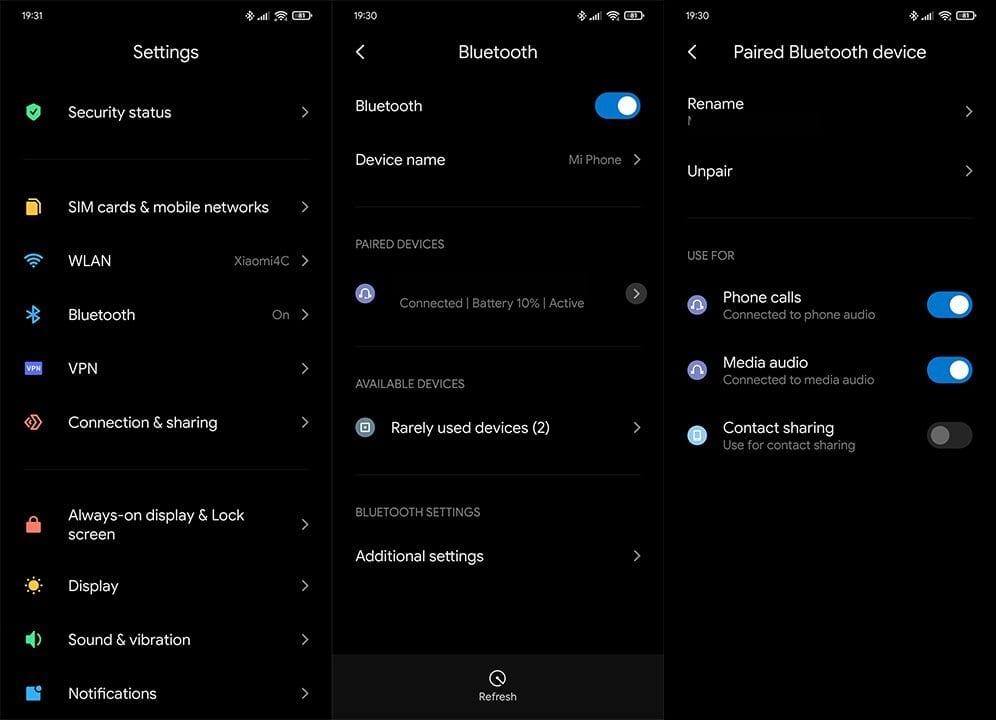
Løsning 4 – Aktiver telefonopkald
Nogle OEM'er har også en skifte til at aktivere eller deaktivere telefonopkald på en bestemt parret Bluetooth-enhed. Sørg for, at telefonopkald faktisk er aktiveret under den pågældende enhed.
Sådan sikrer du, at telefonopkald er aktiveret for en Bluetooth-enhed:
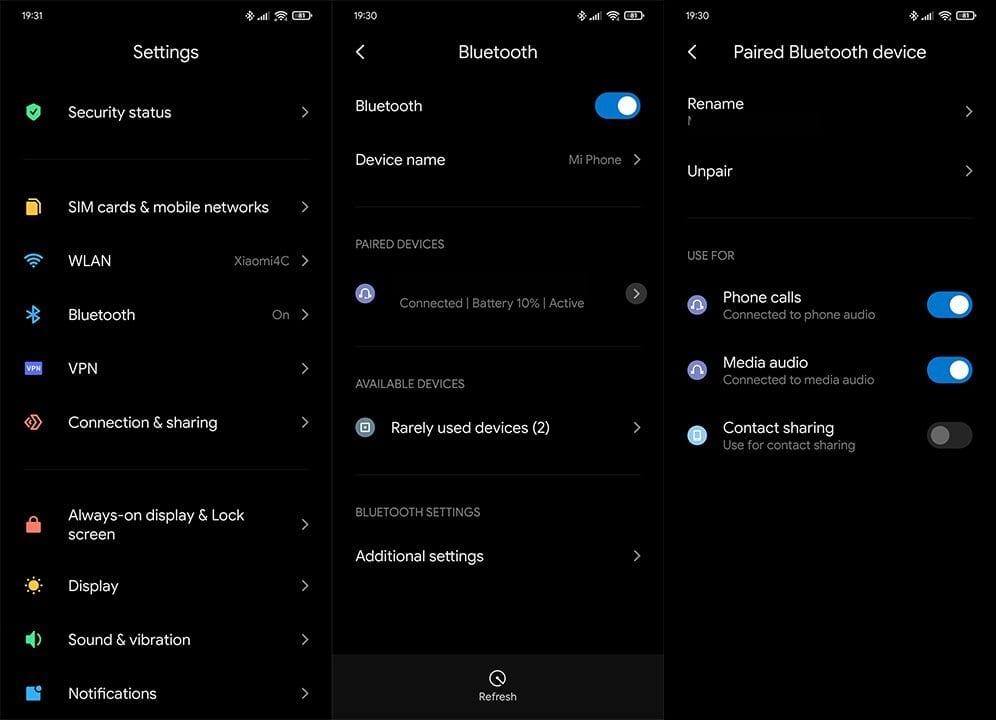
Løsning 5 – Deaktiver Bluetooth A2DP Hardware Offload
Alternativt kan du tage et skridt fremad og justere Bluetooth-relaterede udviklermuligheder. Der er mere end et par muligheder, du bare kan ændre til Systemstandard. Du kan også skifte til AVCRP version 1.6 i stedet for 1.4, som er standarden og ændre codec til AAC.
Den vigtigste og den, der normalt løser problemet, er Bluetooth A2DP Hardware Offload. Du skal deaktivere denne mulighed.
Sådan får du adgang til udviklerindstillinger og justerer Bluetooth-indstillinger:
Løsning 6 – Nulstil netværksindstillinger
Hvis ingen af de foregående trin virkede for dig, og Bluetooth-opkald stadig ikke fungerer på Android 10, skal du sørge for at nulstille netværksindstillinger. Husk, at dette vil slette alle SSID'er og Bluetooth-parrede enheder.
Følg disse trin for at gendanne netværksindstillingerne til deres standardværdier:
Løsning 7 – Nulstil din enhed til fabriksindstillingerne
Og endelig, hvis selv nulstilling af netværksindstilling mislykkedes, er det eneste, vi kan foreslå, at fabriksindstille din enhed. Dette vil ikke nedgradere din enhed til Android 11, men det burde løse problemer, der vågnede efter OTA-opdatering til Android 12.
Sådan nulstiller du din Android-enhed til fabriksindstillinger:
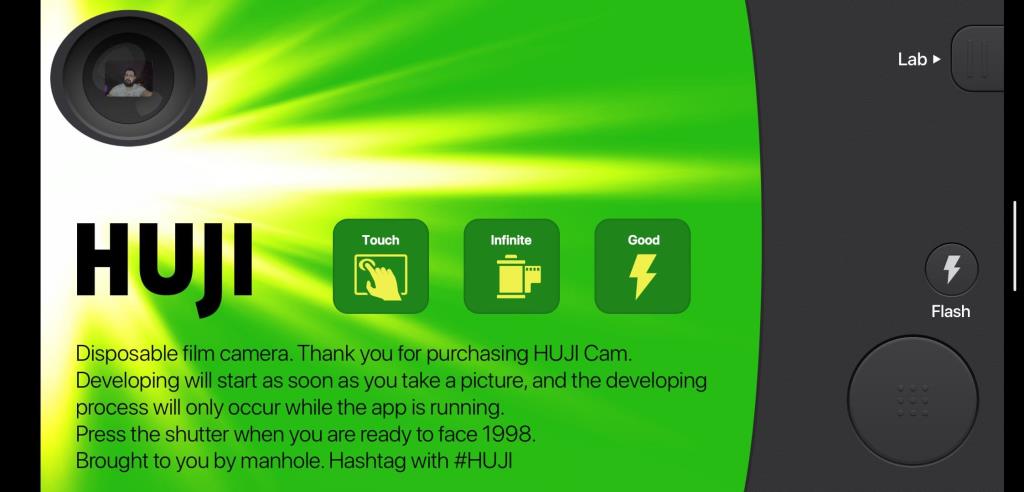
Det er en wrap. Tak, fordi du læste med, og fortæl os, om nogen af disse trin hjalp dig med at løse problemet eller ej. Kommentarafsnittet er nedenfor. Sørg også for at følge os på Facebook og .
Redaktørens note: Denne artikel blev oprindeligt udgivet i februar 2020. Vi sørgede for at forny den for friskhed og nøjagtighed.
Hvis du vil få kontakter til at ringe på lydløs på din Android, skal du bare justere Forstyr ikke-undtagelser for foretrukne kontakter. Detaljer i artiklen.
Hvis dine Android-apps bliver ved med at lukke uventet, skal du ikke lede længere. Her vil vi vise dig, hvordan du løser det i nogle få enkle trin.
Hvis besked om voicemail ikke forsvinder på Android, skal du rydde lokale data, afinstallere appopdateringer eller kontrollere notifikationsindstillinger.
Hvis Android-tastaturet ikke vises, skal du sørge for at nulstille appen ved at rydde lokale data, afinstallere dens opdateringer eller deaktivere bevægelser.
Hvis du ikke kan åbne e-mail-vedhæftede filer på Android, skal du downloade den vedhæftede fil og apps, der kan åbne den, og prøve igen. Nulstil også Gmail eller brug pc.
Hvis du får fejlen Problem Loading Widget på Android, anbefaler vi at fjerne og tilføje widgetten igen, kontrollere tilladelser eller rydde cache.
Hvis Google Maps ikke taler i Android, og du ikke hører anvisninger, skal du sørge for at slette data fra appen eller geninstallere appen.
Instruktioner til at skifte hårfarve ved hjælp af PicsArt på din telefon For at ændre hårfarven på dine billeder enkelt og nemt, inviterer vi dig her til at følge med.
LDPlayer: Android Emulator til Windows PC & Laptop, LDPlayer er en gratis Android emulator på computer. Uanset om du er pc- eller bærbar bruger, er LDPlayer stadig tilgængelig
Hvis Gmail til Android ikke sender e-mails, skal du kontrollere modtagernes legitimationsoplysninger og serverkonfiguration, rydde appens cache og data eller geninstallere Gmail.








